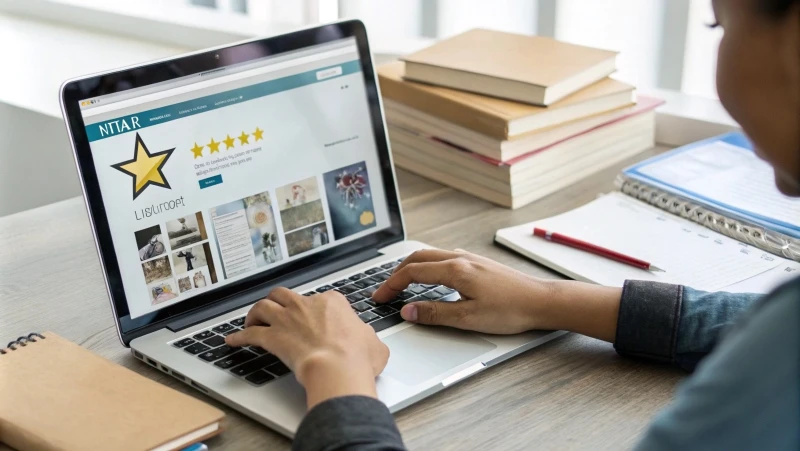Как очистить историю браузера
Разбираем по шагам
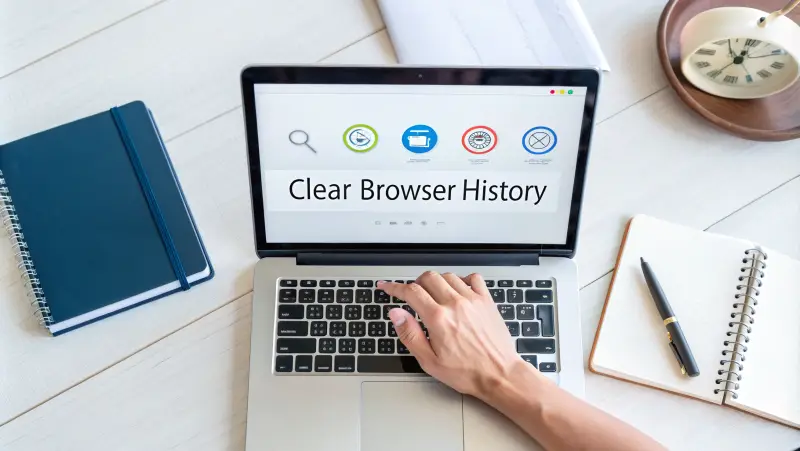
История браузера — это список сайтов, которые вы посещали. Она помогает быстро вернуться к недавно открытым страницам, но иногда её нужно очистить: чтобы защитить конфиденциальность, освободить память устройства или удалить ненужные данные.
В этой статье рассмотрим, как очистить историю в популярных браузерах.
1. Google Chrome
На компьютере:
- Откройте браузер.
- Нажмите на три точки в правом верхнем углу → История → ещё раз выберите История.
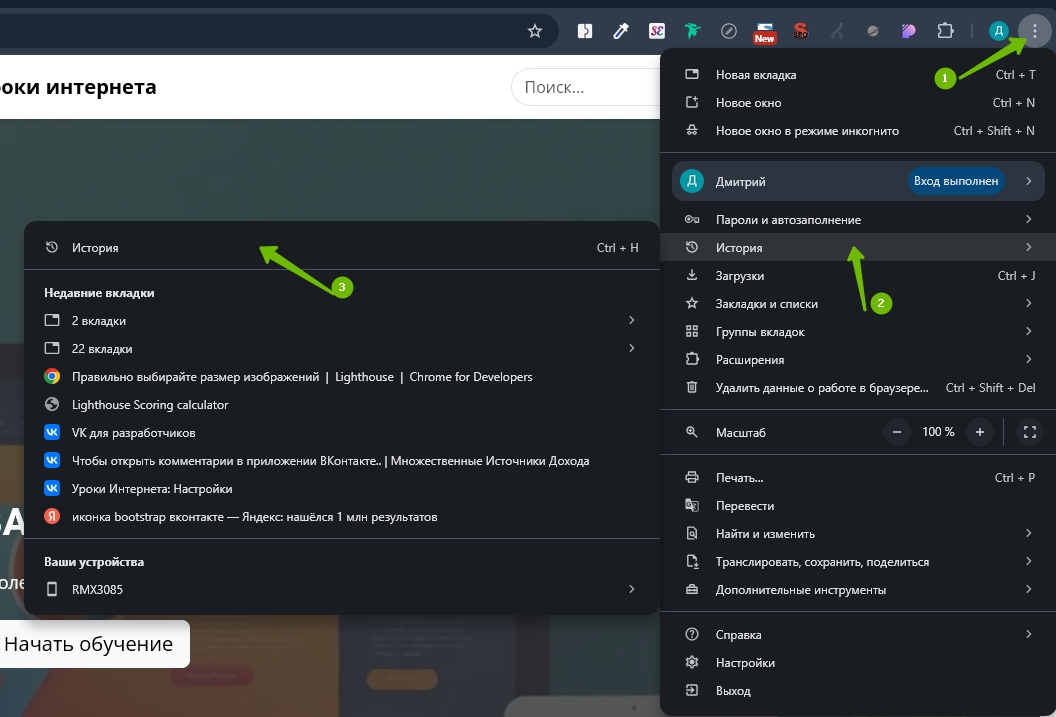
- Нажмите Удалить данные браузера.
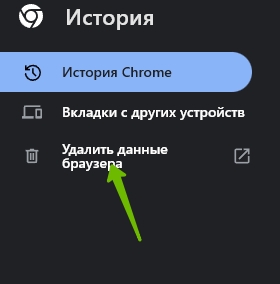
- Выберите временной диапазон (например, последний час или всё время).
- Поставьте галочки напротив данных, которые нужно удалить (например, история просмотров, файлы cookie).

- Нажмите Удалить данные.
На телефоне:
- Откройте Chrome.
- Нажмите на три точки → История.
- Выберите Очистить историю.
- Укажите диапазон времени и нажмите Очистить данные.
2. Яндекс.Браузер
На компьютере:
- Нажмите на три полоски в правом верхнем углу → История → Управление историей.
- Выберите Очистить историю.
- Укажите, что хотите удалить (например, файлы cookie, кэш).
- Нажмите Очистить.
На телефоне:
- Откройте приложение Яндекс.Браузер.
- Перейдите в настройки (значок шестерёнки) → История.
- Нажмите Очистить данные и выберите, что удалить.
3. Mozilla Firefox
На компьютере:
- Откройте Firefox.
- Нажмите на три полоски в правом верхнем углу → Журнал → Удалить недавнюю историю.
- Выберите временной диапазон (например, последние два часа).
- Укажите, какие данные удалить (история, кэш, cookie).
- Нажмите ОК.
На телефоне:
- Откройте меню (три полоски) → Настройки → Конфиденциальность и защита.
- Нажмите Очистить данные.
- Выберите данные для удаления и подтвердите.
4. Safari (на устройствах Apple)
На компьютере (Mac):
- Откройте Safari.
- Перейдите в меню История → Очистить историю.
- Выберите временной диапазон и подтвердите действие.
На iPhone или iPad:
- Зайдите в Настройки → Safari.
- Нажмите Очистить историю и данные сайтов.
- Подтвердите действие.
5. Microsoft Edge
На компьютере:
- Нажмите на три точки → История → Управление историей.
- Нажмите Очистить историю.
- Выберите временной диапазон и тип данных для удаления.
- Подтвердите действие.
На телефоне:
- Откройте приложение Edge.
- Перейдите в меню → Настройки → Конфиденциальность и безопасность.
- Нажмите Очистить данные браузера.
Почему важно чистить историю?
- Повышение конфиденциальности. Никто не сможет увидеть ваши действия в интернете.
- Экономия памяти. История, кэш и cookie занимают место на устройстве.
- Ускорение работы. Очистка ненужных данных помогает браузеру работать быстрее.
Вопросы и ответы
Вопрос 1: Можно ли настроить автоматическую очистку истории?
Ответ: Да, в большинстве браузеров есть функция автоматической очистки истории при выходе (например, в Firefox).
Вопрос 2: Что удалится вместе с историей?
Ответ: Помимо списка посещённых сайтов, могут удаляться кэшированные файлы и cookie (если вы это выберете).
Вопрос 3: Могу ли я удалить только часть истории?
Ответ: Да, в большинстве браузеров можно выбрать определённые сайты или временные периоды для удаления.
"Технологии — это инструмент. Всё зависит от того, как мы их используем." — Билл Гейтс
С этой статьей читают:
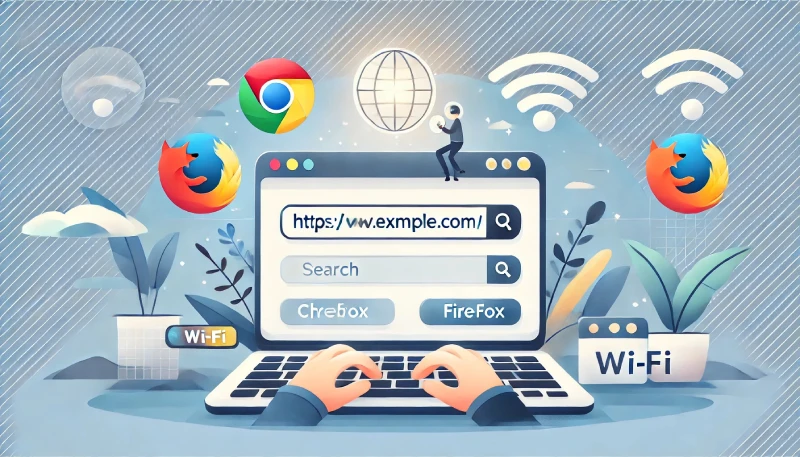
Как открыть сайт в браузере
Пошаговая инструкция